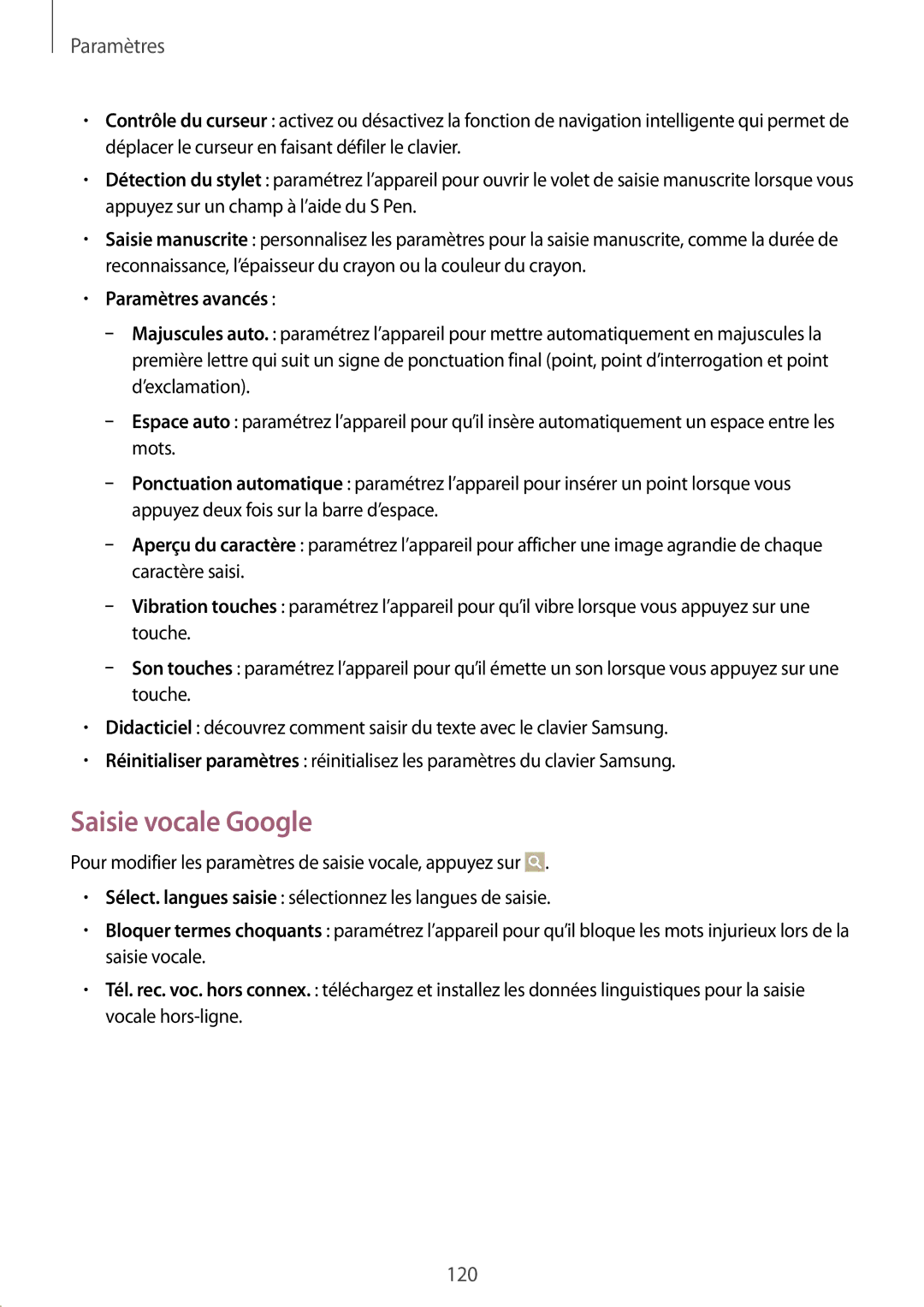Paramètres
•Contrôle du curseur : activez ou désactivez la fonction de navigation intelligente qui permet de déplacer le curseur en faisant défiler le clavier.
•Détection du stylet : paramétrez l’appareil pour ouvrir le volet de saisie manuscrite lorsque vous appuyez sur un champ à l’aide du S Pen.
•Saisie manuscrite : personnalisez les paramètres pour la saisie manuscrite, comme la durée de reconnaissance, l’épaisseur du crayon ou la couleur du crayon.
•Paramètres avancés :
–– Majuscules auto. : paramétrez l’appareil pour mettre automatiquement en majuscules la première lettre qui suit un signe de ponctuation final (point, point d’interrogation et point d’exclamation).
–– Espace auto : paramétrez l’appareil pour qu’il insère automatiquement un espace entre les mots.
–– Ponctuation automatique : paramétrez l’appareil pour insérer un point lorsque vous appuyez deux fois sur la barre d’espace.
–– Aperçu du caractère : paramétrez l’appareil pour afficher une image agrandie de chaque caractère saisi.
–– Vibration touches : paramétrez l’appareil pour qu’il vibre lorsque vous appuyez sur une touche.
–– Son touches : paramétrez l’appareil pour qu’il émette un son lorsque vous appuyez sur une touche.
•Didacticiel : découvrez comment saisir du texte avec le clavier Samsung.
•Réinitialiser paramètres : réinitialisez les paramètres du clavier Samsung.
Saisie vocale Google
Pour modifier les paramètres de saisie vocale, appuyez sur ![]() .
.
•Sélect. langues saisie : sélectionnez les langues de saisie.
•Bloquer termes choquants : paramétrez l’appareil pour qu’il bloque les mots injurieux lors de la saisie vocale.
•Tél. rec. voc. hors connex. : téléchargez et installez les données linguistiques pour la saisie vocale
120